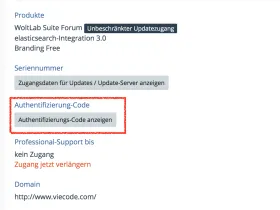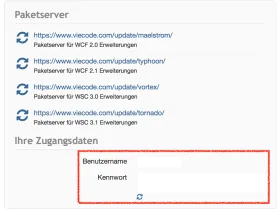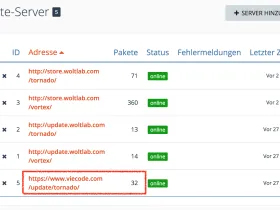WICHTIG: Diese Anleitung ist für Kunden relevant, die unsere Produkte direkt auf unserer Seite erworben haben. Sollten Sie unsere Produkte im Plugin-Store erworben haben, können Sie den offiziellen Paketserver des Plugin-Stores benutzen.
WoltLab Paketserver Konfiguration
Standardmäßig versucht das WSC alle Pakete über die offiziellen WoltLab-Server (inkl. Plugin-Store) zu beziehen. Dies kann zu Problemen führen, wenn ein Produkt sowohl im Plugin-Store als auch bei Drittanbietern vertrieben wird. Seit dem WSC 3.0 schafft der Authentifizerung-Code Abhilfe. Dieser Limitiert die Plugin-Store Pakete auf jene, welche auf tatsächlich für den Betreiber verfügbar sind. Nicht erworbene Pakete werden entsprechend ignoriert.
Der Authentifizerung-Code kann unter ACP > Konfiguration > Optionen > Allgemein > System > Update-Server gesetzt werden.
Sie finden Ihren persönlichen Authentifizerung-Code auf woltlab.com in Ihrem Kundenkonto.
VieCode Paketserver einrichten
Wenn ein Paket manuell installiert wurde, werden unsere Paketserver automatisch eingerichtet. Ein manueller Setup ist natürlich auch möglich. Der Paketserver kann unter ACP > Konfiguration > Pakete > Paket-Server eingerichtet werden. Klicken Sie anschließend auf Server hinzufügen. Tragen Sie im Feld Adresse die jeweils passende URL zu unserem Paketserver ein:
- WSC 3.0: https://www.viecode.com/update/vortex/
- WSC 3.1: https://www.viecode.com/update/tornado/
- WSC 5.2: https://www.viecode.com/update/2019/
- WSC 5.3: https://www.viecode.com/update/5.3/
Anschließend hinterlegen Sie Ihre persönlichen Zugangsdaten (Benutzername / Kennwort). Dieses finden Sie bei uns im Kundenbereich in der Box rechts unten.
Klicken Sie nun unter ACP > Konfiguration > Pakete > Pakete auf Updates suchen. Sie sollten nun unter ACP > Konfiguration > Pakete > Paket-Server die Anzahl der verfügbaren Pakete sehen.